Način kompatibilnosti: Pokrenite stare verzije softvera u sustavu Windows 7
Miscelanea / / February 07, 2022
Većina programa dizajnirana je za određeni operativni sustav. To znači da softver koji ste kupili 2002. za računalo sa sustavom Windows XP vjerojatno neće raditi 2011. s vašim potpuno novi laptop koji pokreće Windows 7. Ali sa sustavom Windows 7 Način kompatibilnosti programa, pokretanje tog starog softvera na vašem novom računalu možda i nije tako nemoguće.
Bilješka: Način kompatibilnosti programa će raditi s raznim izdanjima sustava Windows, sve do Windowsa 95!
Znam da postoji nekoliko igrica za Windows 2000 koje bih volio ponovno posjetiti. Jao, ti ROMS-ovi su odavno nestali, ali ako još uvijek držite neke dragocjene softverske naslijeđe, možda ćete imati sreće.
Pokretanje softvera u načinu kompatibilnosti programa
Uputit ću se kako pokrenuti stariji softver nakon ažuriranja OS-a, recimo Vista na 7 ili XP na Vista.
Korak 1: Ako ustanovite da jedan od vaših programa ne radi ispravno, kliknite ga desnom tipkom miša i odaberite Otklanjanje poteškoća s kompatibilnošću.
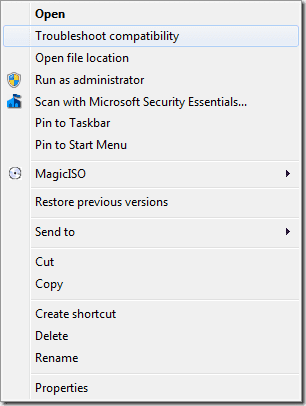
Korak 2: Vaš sljedeći korak uvijek bi trebao biti isprobavanje preporučenih postavki koje predlaže Windows.
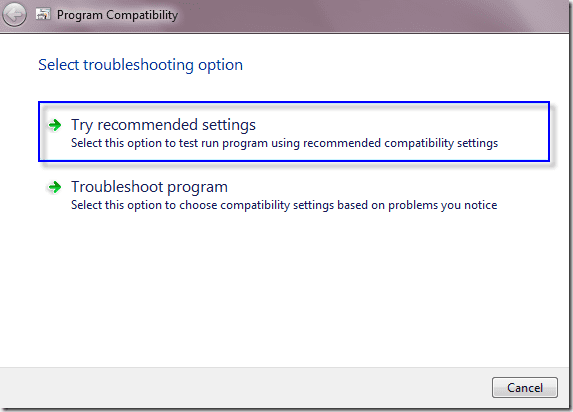
3. korak: Zatim možete započeti probni rad programa koristeći preporučene postavke i vidjeti je li popravljen ili ne.
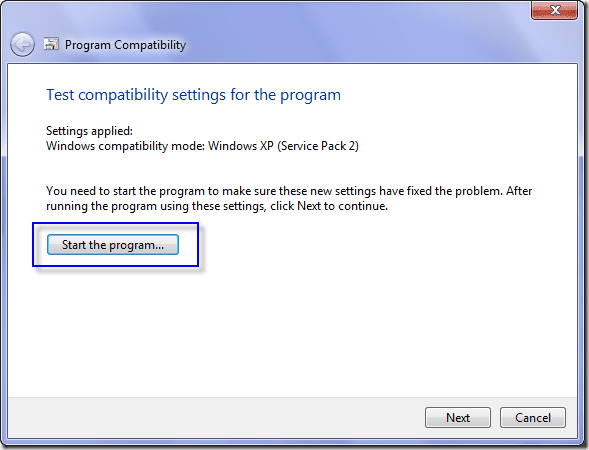
4. korak: Ako je uspjelo, imate opciju spremanja postavki tako da će se primjenjivati svaki put kada ga pokrenete.
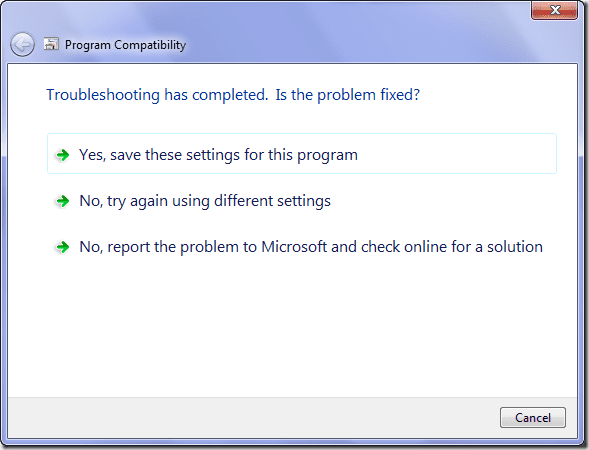
5. korak: Ako nije, nemojte još odustati. Možete ga pokušati popraviti i sami!
Odabirom Ne, pokušajte ponovno s drugim postavkama prikazat će izbornik za ručno rješavanje problema, gdje možete unijeti vlastita iskustva s programom koji ima problema.
Također možete započeti s ručnim opcijama na početku rješavanja problema odabirom Program za rješavanje problema na prvom izborniku.
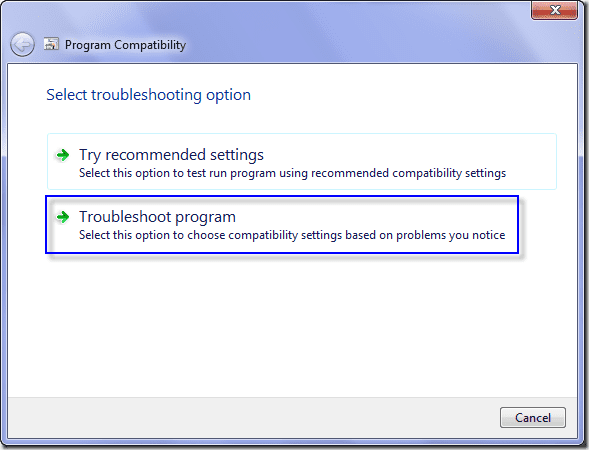
6. korak: Sada imate priliku odrediti probleme koje primijetite kada pokušavate pokrenuti program.
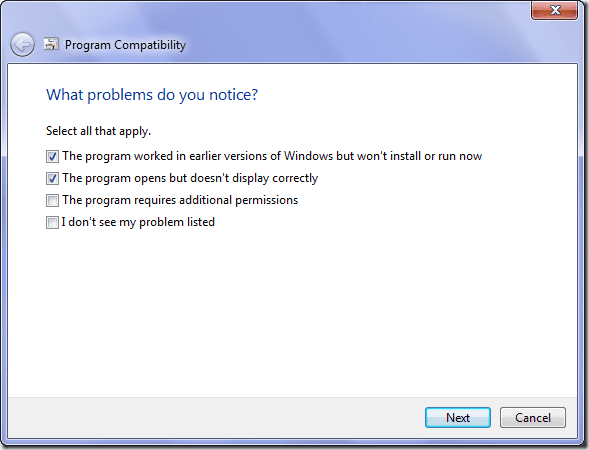
7. korak: Sadržaj sljedećeg prozora ovisit će o opcijama koje ste odabrali u prethodnom dijalogu. Oni su samo niz konkretnijih pitanja koja pomažu identificirati točan problem koji imate.
Na primjer, ako ste izabrali Program je radio u ranijim verzijama sustava Windows, ali se sada neće instalirati niti pokrenuti tada će vas dočekati sljedeća poruka.
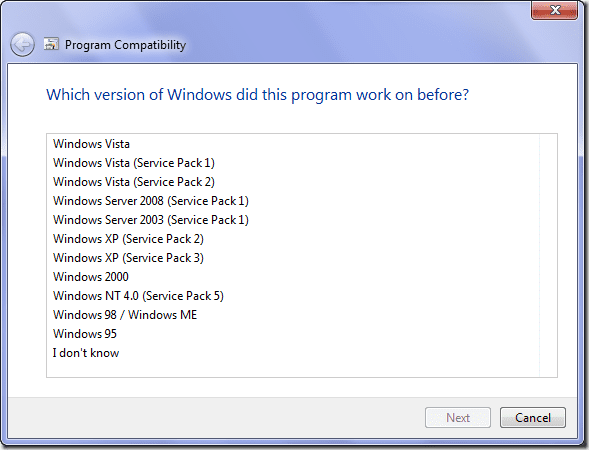
U ovom primjeru prikazuje niz različitih problema s prikazom koje biste mogli imati.
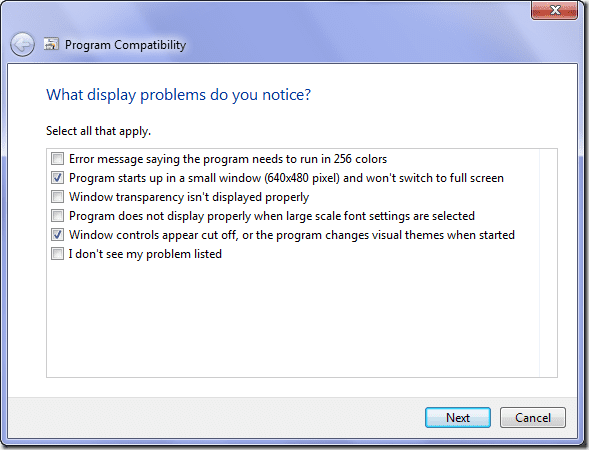
Korak 8: Još jednom, vrijeme je da pokrenete program i provjerite jesu li postavke riješile problem.
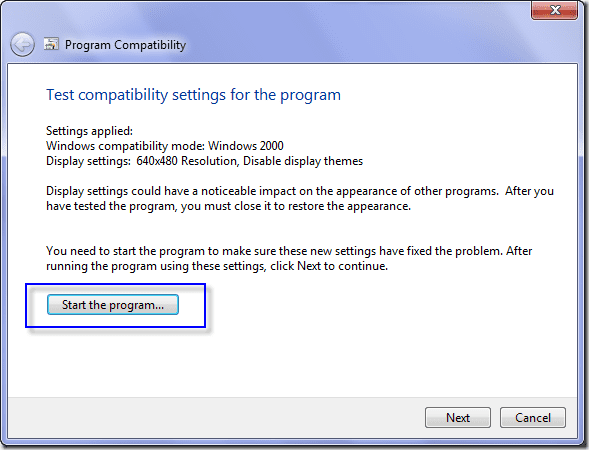
9. korak: Ako se još uvijek nađete s pokvarenim komadom softvera, trebali biste poslati generirano izvješće o problemu Microsoftu kako biste ga obavijestili o problemu.
Ručno odaberite kompatibilnost programa
Ako znate u kojoj verziji sustava Windows je vaš program nekoć radio, možete preskočiti svo rješavanje problema i jednostavno prijeći na stvari.
Korak 1: Desnom tipkom miša kliknite program i odaberite Svojstva da biste otvorili drugi izbornik gdje ćete odabrati karticu Kompatibilnost.
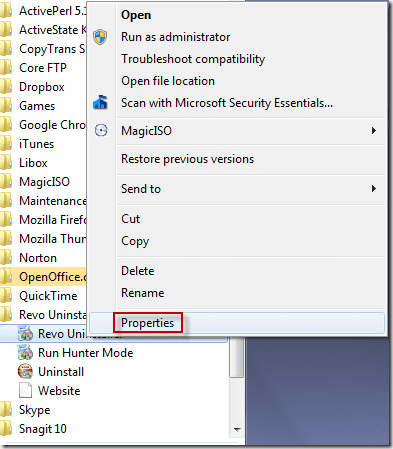
Korak 2: Unutar kartice Kompatibilnost potvrdite okvir pored Pokrenite ovaj program u načinu kompatibilnosti za:.
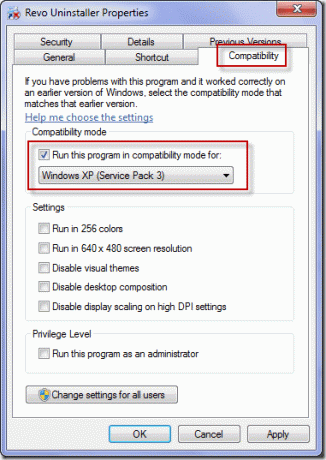
3. korak: S padajućeg popisa odaberite verziju sustava Windows na kojoj je vaš program najbolje radio. Kliknite Primijeni i postavke će biti spremljene za sljedeći put kada pokrenete program.
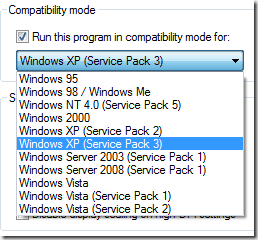
Završavati
Ako svi gore navedeni alati ne pomognu, ne zaboravite da je Google vaš najbolji prijatelj. Ponekad jednostavno pretraživanje u Googleu, opisujući vaš problem, može dovesti do foruma, koji vodi do posta, vodi do drugog posta, a sve završava rješenjem vašeg problema. Ili, ako već poznajete dobar forum, pokušajte ga koristiti Blekko kako biste prilagodili svoje rezultate pretraživanja.
Posljednje ažurirano 2. veljače 2022
Gornji članak može sadržavati partnerske veze koje pomažu u podršci Guiding Tech. Međutim, to ne utječe na naš urednički integritet. Sadržaj ostaje nepristran i autentičan.



